Procurar
Últimos assuntos
Nosso Banner
Gostaria de Parceria?
Se você quer ser nosso parceiro, pegue nosso banner abaixo e cole em seu fórum!

Clique - Crie parceria
Para parceria, é necessário seu registro no VisualArts!
Se você quer ser nosso parceiro, pegue nosso banner abaixo e cole em seu fórum!

Clique - Crie parceria
Para parceria, é necessário seu registro no VisualArts!
Criando luzes espaciais.
Página 1 de 1
 Criando luzes espaciais.
Criando luzes espaciais.
01. Pressione Ctrl+N para criar um novo documento e defina um tamanho
de 450x350 pixels, com 72 dpi's e modo de cor RGB, pressione Ok,
pressione a letra D do teclado
para resetar as cores de Foreground e Background para preto e branco,
pressione Alt+Backspace (a tecla acima do Enter) ou pressione a letra G
do teclado para selecionar a Paint Bucket Tool e clique no documento para preencher o documento com a cor preta, vá em Filter> Render> Lens Flare, defina o valor de 100% em Brightness e escolha a opção 105mm Prime, aplique um em cada canto do documento, depois vá em Filter> Render> Lens Flare
e defina o valor de 100% para Brightness e escolha a opção Movie Prime,
aplique no meio do documento e logo após pressione Ctrl+F para repetir
o filtro, sua imagem deverá ficar como a da foto abaixo.

02. Agora vá em Filter> Artistic> Film Grain, defina o valor de 0 para Grain, 17 para Highlight Area e 5 para Intensity.

03. Pressione Ctrl+J para duplicar a layer, mude o modo de blend da layer para Linear Burn, vá em Filter> Blur> Radial Blur
e defina o valor de 100% para Amount, Blur Method em Zoom e Quality em
Good, pressione Ok e logo após pressione Ctrl+E para mesclar as duas
layers.
04. Pressione Ctrl+J para duplicar a layer e vá em Filter> Distort> Twirl, defina o valor de 366 para Angle e pressione Ok.

05. Mude o modo de blend da layer para Lighten, vá em Filter> Artistic> Plastic Wrap e defina o valor de 20 pixels
para Highlight Strength, 13 pixels para Detail e 15 pixels para
Smoothness, pressione Ok, logo após pressione Ctrl+E para mesclar as
layers.

06. Pressione Ctrl+J para duplicar a layer e vá em Image> Adjustments> Hue/Saturation,
clique na opção Colorize e defina os seguintes valores, 203 para Hue,
77 para Saturation, e +1 para Lightness, pressione Ok, vá em Image> Adjustments> Brightness/Contrast e defina o valor de 33 para Brightness e 42 para Contrast, pressione Ok e seu efeito estará assim ao final.

de 450x350 pixels, com 72 dpi's e modo de cor RGB, pressione Ok,
pressione a letra D do teclado
para resetar as cores de Foreground e Background para preto e branco,
pressione Alt+Backspace (a tecla acima do Enter) ou pressione a letra G
do teclado para selecionar a Paint Bucket Tool e clique no documento para preencher o documento com a cor preta, vá em Filter> Render> Lens Flare, defina o valor de 100% em Brightness e escolha a opção 105mm Prime, aplique um em cada canto do documento, depois vá em Filter> Render> Lens Flare
e defina o valor de 100% para Brightness e escolha a opção Movie Prime,
aplique no meio do documento e logo após pressione Ctrl+F para repetir
o filtro, sua imagem deverá ficar como a da foto abaixo.

02. Agora vá em Filter> Artistic> Film Grain, defina o valor de 0 para Grain, 17 para Highlight Area e 5 para Intensity.

03. Pressione Ctrl+J para duplicar a layer, mude o modo de blend da layer para Linear Burn, vá em Filter> Blur> Radial Blur
e defina o valor de 100% para Amount, Blur Method em Zoom e Quality em
Good, pressione Ok e logo após pressione Ctrl+E para mesclar as duas
layers.
04. Pressione Ctrl+J para duplicar a layer e vá em Filter> Distort> Twirl, defina o valor de 366 para Angle e pressione Ok.

05. Mude o modo de blend da layer para Lighten, vá em Filter> Artistic> Plastic Wrap e defina o valor de 20 pixels
para Highlight Strength, 13 pixels para Detail e 15 pixels para
Smoothness, pressione Ok, logo após pressione Ctrl+E para mesclar as
layers.

06. Pressione Ctrl+J para duplicar a layer e vá em Image> Adjustments> Hue/Saturation,
clique na opção Colorize e defina os seguintes valores, 203 para Hue,
77 para Saturation, e +1 para Lightness, pressione Ok, vá em Image> Adjustments> Brightness/Contrast e defina o valor de 33 para Brightness e 42 para Contrast, pressione Ok e seu efeito estará assim ao final.

 Tópicos semelhantes
Tópicos semelhantes» Efeito de luzes espaciais.
» [Abstrato] Efeito de luzes espaciais
» Criando uma pérola.
» Aplicando luzes de xenon em carros.
» Pintura com luzes através do Photoshop.
» [Abstrato] Efeito de luzes espaciais
» Criando uma pérola.
» Aplicando luzes de xenon em carros.
» Pintura com luzes através do Photoshop.
Página 1 de 1
Permissões neste sub-fórum
Não podes responder a tópicos|
|
|

 Início
Início Tutoriais Gráficos
Tutoriais Gráficos




» 1000 Brushes para Download
» [Fonte]Game Logos
» Ranks-Habbundo
» [Fonte]Coca-Cola
» [Fonte] Battlestar (Galactica)
» [Fonte]Team Spirit
» [Fonte] Aardvark Cafe (Hard Rock Café)
» [Fonte] Allstar